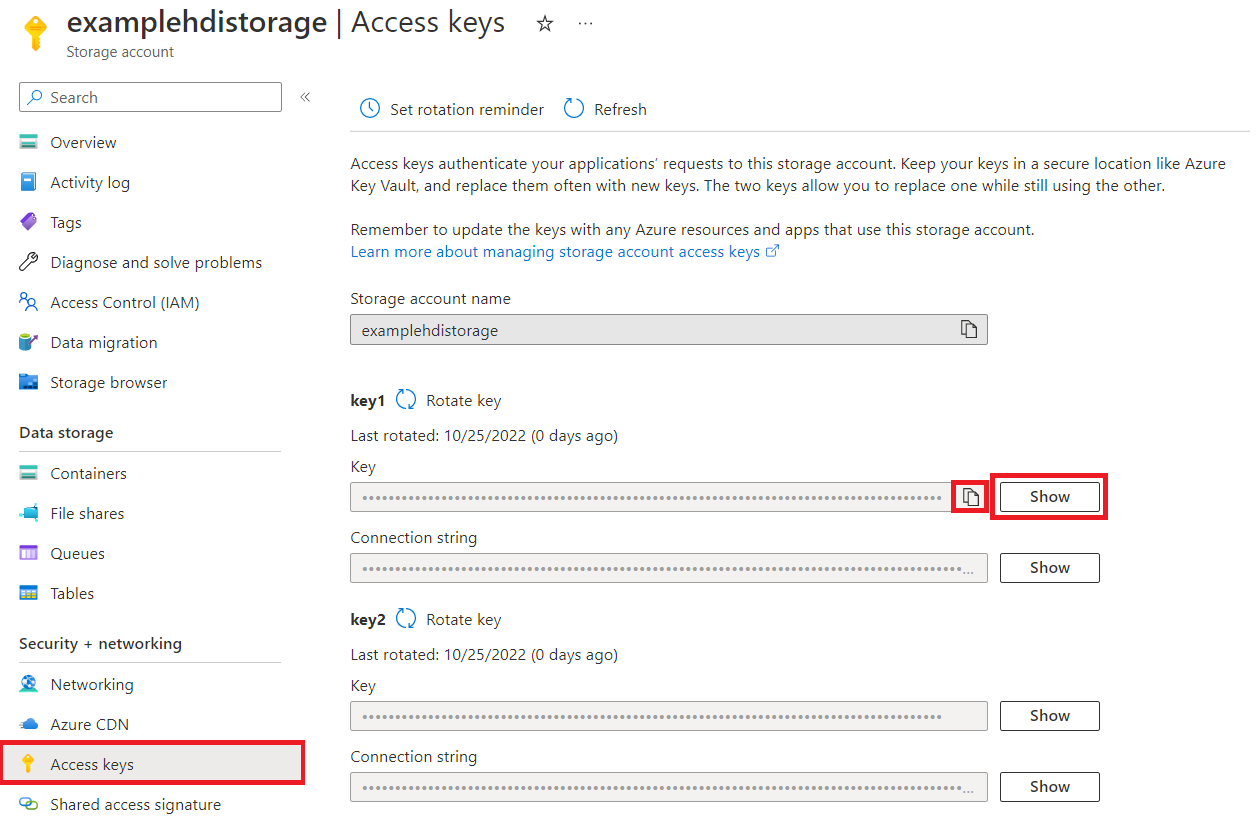Azure HDInsight (system plików HDFS)
Podsumowanie
| Element | opis |
|---|---|
| Stan wydania | Ogólna dostępność |
| Produkty | Excel Power BI (modele semantyczne) Power BI (przepływy danych) Customer Insights Analysis Services |
| Obsługiwane typy uwierzytelniania | Anonimowy Klucz konta |
| Dokumentacja referencyjna funkcji | Hdfs.Contents Hdfs.Files |
Obsługiwane możliwości
- Import
Połączenie do usługi Azure HDInsight z poziomu programu Power Query Desktop
Program Power Query Desktop zawiera programy Excel, Power BI i Analysis Services jako środowiska.
Aby nawiązać połączenie z kontem usługi Azure HDInsight , wykonaj następujące kroki:
Wybierz pozycję Azure HDInsight (HDFS) w środowisku pobierania danych. Środowisko pobierania danych w programie Power Query Desktop różni się między aplikacjami. Aby uzyskać więcej informacji na temat środowiska pobierania danych dla aplikacji w programie Power Query Desktop, zobacz Gdzie uzyskać dane.
W wyświetlonym oknie wprowadź nazwę konta magazynu skojarzonego z kontem usługi HDInsight. Jeśli nie znasz nazwy konta magazynu, możesz go znaleźć, wykonując kroki opisane w poniższej sekcji.
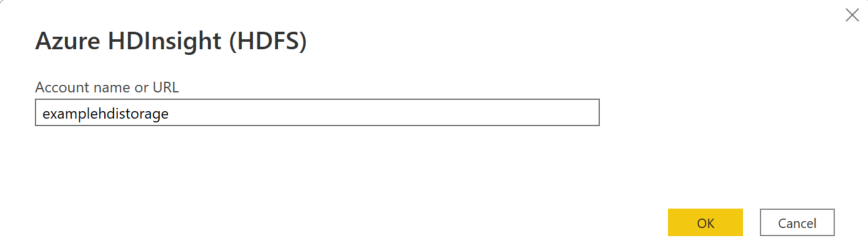
Wybierz przycisk OK.
Możesz wybrać dostęp anonimowy, jeśli konto magazynu jest skonfigurowane na potrzeby dostępu anonimowego, lub wybrać klucz konta.
Jeśli wybierzesz dostęp anonimowy, nie ma nic do wprowadzenia, dlatego wybierz pozycję Połączenie.
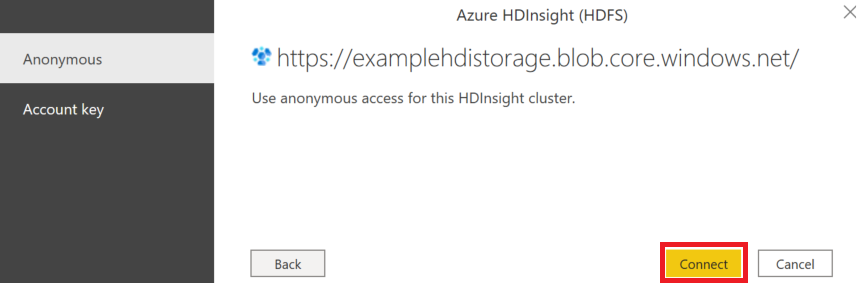
Jeśli wybierzesz klucz konta, dodaj klucz konta magazynu dla konta usługi Azure Storage skojarzonego z kontem usługi HDInsight i wybierz pozycję Połączenie.
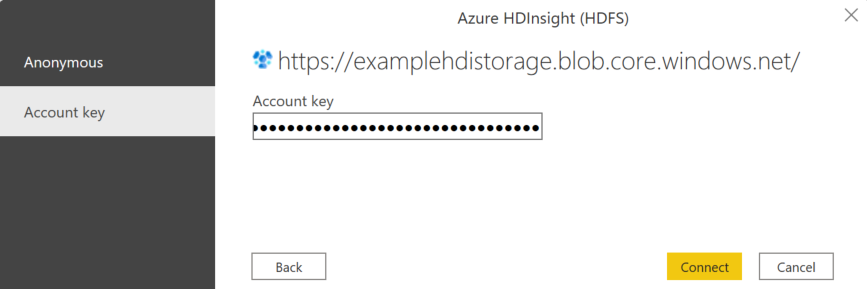
W nawigatorze wybierz co najmniej jeden plik lub foldery do zaimportowania i użycia w aplikacji. Następnie wybierz pozycję Załaduj, aby załadować tabelę lub Przekształć dane, aby otworzyć Edytor Power Query, w którym można filtrować i uściślić zestaw danych, których chcesz użyć, a następnie załadować ten uściśliony zestaw danych.

Połączenie do usługi Azure HDInsight z poziomu usługi Power Query Online
Usługa Power Query Online obejmuje usługi Power BI (przepływy danych) i Szczegółowe informacje klienta (przepływy danych) jako środowiska.
Aby nawiązać połączenie, wykonaj następujące czynności:
Wybierz opcję Azure HDInsight (HDFS) w środowisku pobierania danych. Różne aplikacje mają różne sposoby uzyskiwania danych w usłudze Power Query Online. Aby uzyskać więcej informacji na temat sposobu uzyskiwania danych z aplikacji w usłudze Power Query Online, przejdź do obszaru Gdzie uzyskać dane.
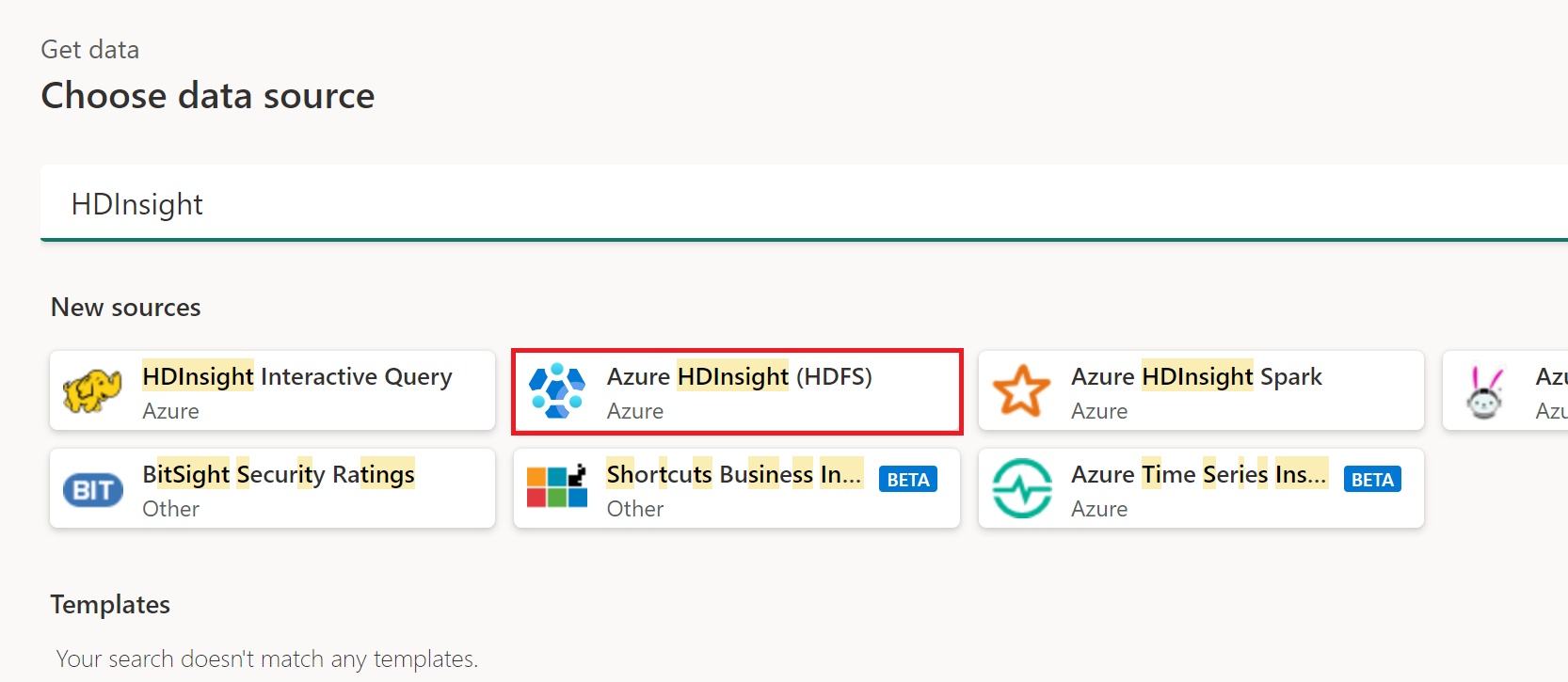
W wyświetlonym oknie dialogowym usługi Azure HDInsight wprowadź nazwę konta magazynu skojarzonego z kontem usługi HDInsight. Jeśli nie znasz nazwy konta magazynu, możesz go znaleźć, wykonując kroki opisane w poniższej sekcji.
Możesz wybrać istniejące połączenie lub bramę. Możesz również wybrać dostęp anonimowy, jeśli konto magazynu jest skonfigurowane na potrzeby dostępu anonimowego, lub możesz wybrać klucz konta.
Jeśli wybierzesz dostęp anonimowy, nie ma nic do wprowadzenia, więc wybierz przycisk Dalej.
Jeśli wybierzesz klucz konta, dodaj klucz konta magazynu dla konta usługi Azure Storage skojarzonego z kontem usługi HDInsight i wybierz pozycję Dalej.
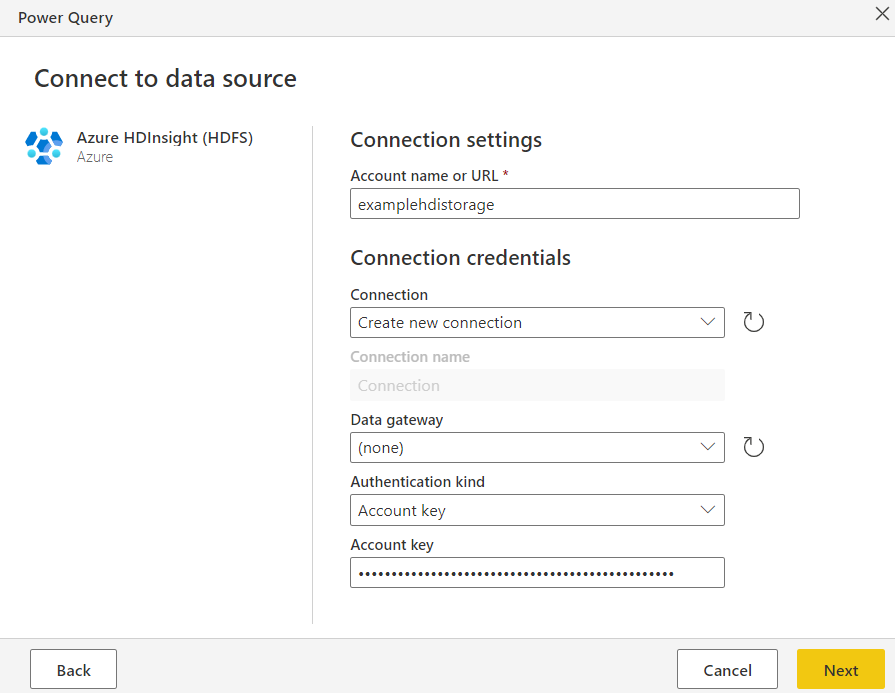
Wybierz jedną lub wiele tabel do zaimportowania i użycia, a następnie wybierz pozycję Przekształć dane , aby przekształcić dane w edytorze Power Query.
Kopiowanie klucza konta dla usługi Azure HDInsight
Klucz konta usługi Azure HDInsight to tylko klucz konta usługi Azure Storage dla magazynu obiektów blob skojarzonych z kontem usługi Azure HDInsight. Aby pobrać klucz konta, wykonaj następujące kroki:
Zaloguj się w witrynie Azure Portal.
Znajdź konto usługi Azure HDInsight i wybierz pozycję Konta magazynu w menu po lewej stronie. Następnie wybierz swoje konto magazynu.
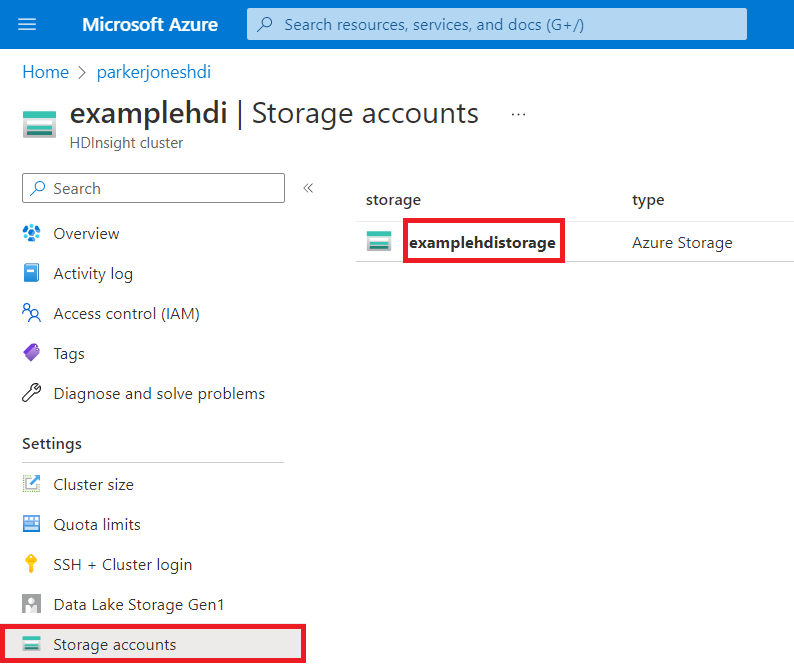
W okienku menu konta magazynu w obszarze Zabezpieczenia i sieć wybierz pozycję Klucze dostępu.
W sekcji key1 znajdź wartość Klucz. Wybierz pozycję Pokaż obok wartości klucza.
Wybierz ikonę Kopiuj do schowka , aby skopiować wartość Klucz .